En attente de la connexion de l’ordinateur hôte à l’erreur GoToMyPC
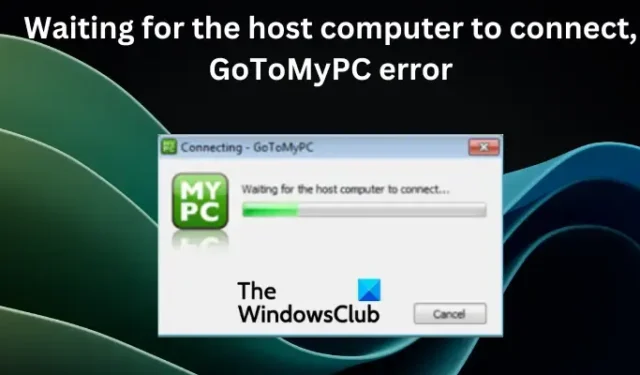
Si votre PC client met trop de temps à se connecter à GoToMyPC et que le message d’erreur En attente de connexion de l’ordinateur hôte ou Impossible d’établir une connexion s’affiche , cet article vous propose des solutions pour résoudre le problème. Comme d’autres logiciels d’accès à distance, GoToMyPC est sujet à des problèmes techniques tels que des erreurs de connexion. Heureusement, ces erreurs sont rapidement résolues si vous avez le savoir-faire.
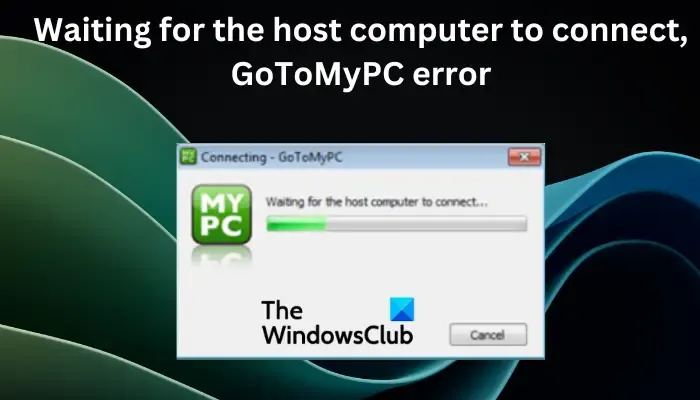
L’erreur de connexion GoToMyPC se produit lorsque vous essayez de vous connecter à l’ordinateur hôte, ce qui peut signifier un certain problème qui en est la cause. Si vous avez déjà rencontré cette erreur et que vous ne savez pas comment la résoudre, lisez nos solutions, essayez-les et voyez ce qui fonctionne pour vous. Avant cela, examinons pourquoi vous obtenez ce message d’erreur de connexion ennuyeux sur GoToMyPC .
Qu’est-ce qui cause les problèmes de connexion sur GoToMyPC ?
En attendant que l’ordinateur hôte se connecte, une erreur GoToMyPC est causée par plusieurs problèmes. La cause courante de cette erreur est des problèmes de connexion Internet, que ce soit sur l’ordinateur hôte ou sur le client. Si le logiciel GoToMyPC n’est pas installé correctement, vous pouvez avoir des problèmes de connexion. Une autre raison serait un pare-feu bloquant l’accès à distance sur l’ordinateur hôte. Certains antivirus ou logiciels de sécurité tiers peuvent également se déclencher et vous empêcher de vous connecter à l’hôte. D’autres causes simples sont des bogues et des problèmes techniques temporaires qui peuvent être résolus en effectuant des solutions de contournement simples.
Correction de l’erreur d’attente de connexion de l’ordinateur hôte à GoToMyPC
L’ordinateur hôte est, dans de nombreux cas, le coupable, alors soyez physiquement sur l’hôte pour exécuter ces solutions. Si une connexion ne peut pas être établie et que le message d’erreur « En attente de connexion de l’ordinateur hôte » s’affiche, essayez les solutions suivantes pour corriger les erreurs de connexion GoToMyPC.
- Vérifiez votre connection internet
- Redémarrez votre ordinateur hôte
- Relancez l’assistant de connexion GoToMyPC
- Vérifier les paramètres du pare-feu Windows
- Désactiver temporairement les programmes de sécurité tiers
N’oubliez pas que l’ordinateur hôte est, dans de nombreux cas, le coupable, alors soyez physiquement sur l’hôte ou laissez l’administrateur effectuer ces solutions.
Plongeons maintenant plus profondément dans ces solutions une par une.
1] Vérifiez votre connexion Internet
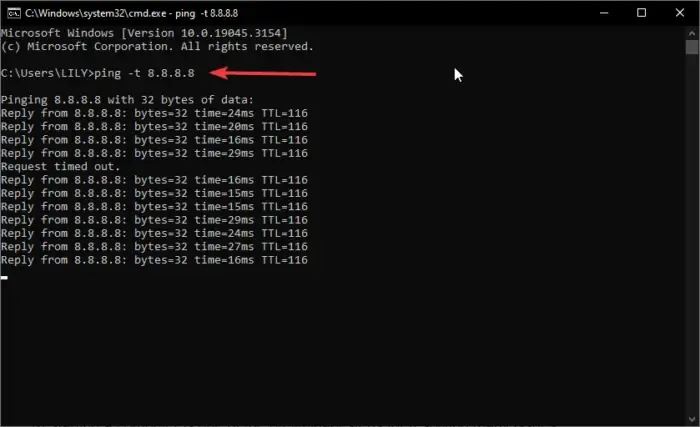
Une connexion Internet instable ou très lente peut déclencher des problèmes de connexion GoToMyPC. Le problème peut provenir de votre routeur Wi-Fi ou de vos câbles Ethernet. Parfois, cela peut être un problème avec votre FAI, par exemple, la limitation d’Internet. Vous pouvez vérifier votre vitesse Internet sur des applications tierces ou des fournisseurs Web. Vous pouvez également utiliser l’invite de commande pour vérifier la stabilité de votre Internet. Accédez à l’ordinateur hôte et ouvrez l’invite de commande , puis tapez la commande ping -t 8.8.8.8 et appuyez sur Entrée sur le clavier. Cette commande vérifie la valeur de l’heure. Si vous voyez de grandes fluctuations de données, votre Internet a des problèmes. Vous pouvez éteindre tous les composants du réseau, y compris les routeurs, les PC, les modems, l’alimentation, etc., et les reconnecter après environ une minute.
2] Redémarrez votre ordinateur hôte
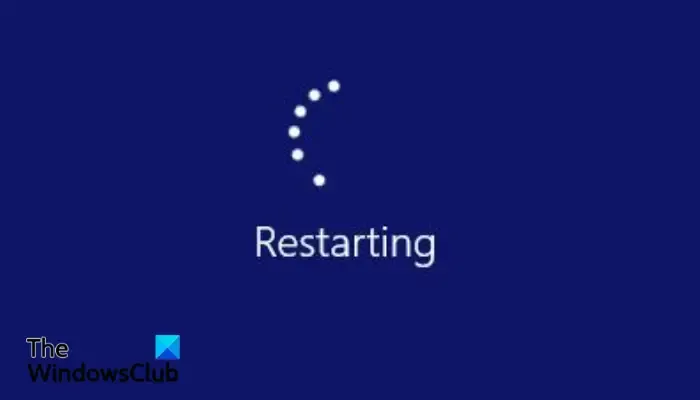
Redémarrer un ordinateur à distance ou sur l’hôte est l’une des étapes préliminaires pour résoudre de nombreux problèmes, notamment GoToMyPC en attendant que l’ordinateur hôte se connecte. Les bogues ou les problèmes techniques temporaires affectent toujours les applications et les systèmes, et ils sont si simples qu’un redémarrage peut les résoudre automatiquement. Donc, redémarrez votre ordinateur hôte ainsi que votre routeur/modem et voyez si l’erreur est corrigée.
3] Relancez l’assistant de connexion GoToMyPC
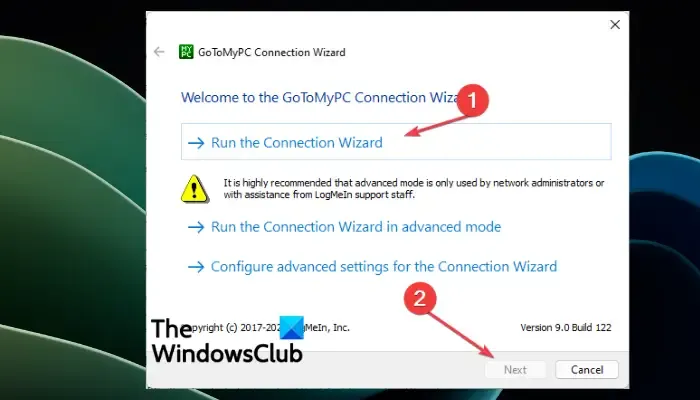
L’assistant de connexion GoToMyPC aide les utilisateurs avec les meilleurs paramètres de serveur. Cet outil peut vous aider à obtenir les meilleurs paramètres (y compris les paramètres de connexion) pour votre application et à les enregistrer automatiquement, ce qui améliore ses performances. Téléchargez l’assistant à partir du site Web et lancez-le. Cliquez sur Exécuter l’assistant de connexion puis cliquez sur OK . Ensuite, sélectionnez Suivant une fois le processus de détection terminé. Si vous avez besoin d’une assistance supplémentaire, vous pouvez cliquer sur J’ai toujours des problèmes et suivre les instructions à l’écran pour terminer le processus.
4] Vérifiez les paramètres du pare-feu Windows
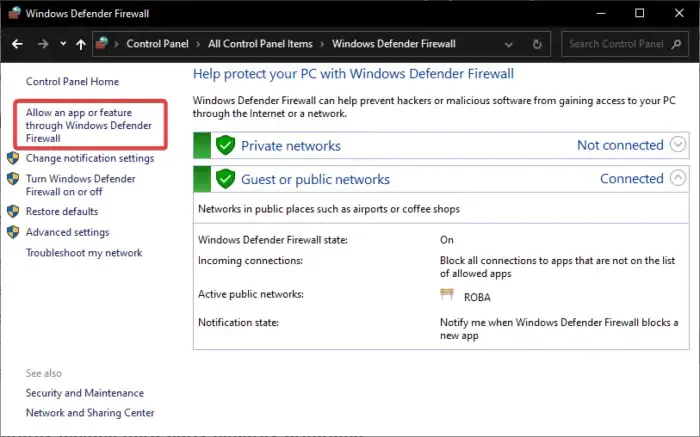
Parfois, le pare-feu Windows peut empêcher GoToMyPC d’accéder et de se connecter via Internet. Vérifiez ces paramètres et assurez-vous que le pare-feu permet à GoToMyPC de se connecter correctement. Utilisez les étapes ci-dessous ;
- Ouvrez le Panneau de configuration sur votre ordinateur hôte.
- Sélectionnez Système et sécurité , puis cliquez sur Pare-feu Windows Defender .
- Choisissez l’option Autoriser une application ou une fonctionnalité via le pare-feu Windows Defender, puis Modifier les paramètres .
- Enfin, cochez la case à côté de GoToMyPC.
5] Désactiver temporairement les programmes de sécurité tiers
Certaines applications antivirus et malveillantes tierces peuvent interférer avec certaines fonctions de l’ordinateur, notamment les problèmes de connexion Internet et les interfaces d’accès à distance. Désactivez tout logiciel antivirus à l’exception de celui par défaut et vérifiez si vous pouvez vous connecter à distance à l’ordinateur hôte. Le processus de désactivation des applications de sécurité tierces dépend de chacun. Ouvrez l’application et naviguez dans ses paramètres pour désactiver la protection.
Nous espérons que quelque chose ici vous aidera.
Quel est l’ordinateur client sur GoToMyPC ?
L’ordinateur client sur GoToMyPC est le PC que vous avez utilisé pour accéder à distance à l’ordinateur hôte. Pour vous connecter à l’ordinateur hôte, vous n’avez pas besoin d’installer l’application GoToMyPC sur l’ordinateur client. La seule exigence majeure pour accéder à l’ordinateur hôte est que les deux doivent être connectés à un Internet stable. Si vous rencontrez des problèmes pour connecter GoToMyPC à l’ordinateur hôte, essayez les méthodes de dépannage décrites dans cet article. L’ordinateur hôte est celui auquel vous souhaitez accéder à distance. C’est dans l’hôte que vous installez le logiciel GoToMyPC et définissez les mots de passe et les codes d’accès.
Pourquoi ne puis-je pas me connecter à GoToMyPC ?
Vous ne pourrez peut-être pas vous connecter à GoToMyPC si vous rencontrez des problèmes de connexion Internet, si le logiciel GoToMyPC n’a pas été installé correctement ou s’il existe des problèmes techniques temporaires avec l’application. Les paramètres du pare-feu sur l’ordinateur hôte peuvent également vous empêcher de vous connecter à GoToMyPC. Pour résoudre ce problème, redémarrez votre application, reconnectez votre connexion Internet ou redémarrez le service sur l’ordinateur hôte. Vérifiez les paramètres de votre pare-feu et désactivez temporairement les applications de sécurité tierces.



Laisser un commentaire